Correções para vídeos do Facebook que não estão sendo reproduzidos no Android/iPhone/Chrome
Este artigo irá ajudá-lo a corrigir o erro de reprodução de vídeos do Facebook em seu dispositivo.
Com a constante evolução e introdução de novos recursos e versões atualizadas dos smartphones, é muito divertido assistir a vídeos no Facebook. As estatísticas mostram que mais de 8 bilhões de vídeos e um total de 1.000 milhões de horas de vídeos são reproduzidos no Facebook todos os dias. Mas, às vezes, não conseguimos reproduzir vídeos do Facebook.
O problema de reprodução de vídeos do Facebook deixa o usuário de celular estressado. Existem vários motivos pelos quais o vídeo não está sendo reproduzido no Facebook por meio do seu Android, iPhone ou computador. Para trazer facilidade e comodidade para os usuários do Facebook, este artigo apresentará os seguintes tópicos:
Parte 1: Corrigir vídeo do Facebook que não está sendo reproduzido no Android
Se os seus vídeos do Facebook não estiverem sendo reproduzidos no seu dispositivo Android, existem vários métodos de correção para resolver o problema. Esta subseção irá informá-lo sobre as possíveis e convenientes correções de vídeos do Facebook que não estão sendo reproduzidos em seu celular Android.
Método 1: Redefinição de fábrica do celular Android
O primeiro método de correção indica como redefinir seu celular Android de fábrica para resolver o erro de reprodução de vídeos no Facebook. Este método irá remover os arquivos e configurações de seu dispositivo Android para resolver o problema. Você precisa seguir a solução abaixo com os passos para redefinir seu dispositivo Android de fábrica:
Passo 1: Abra o aplicativo "Configurações" no seu celular Android e escolha a opção "Sistema". Agora, clique em "Opções de redefinição" depois no dispositivo.
Passo 2: Por fim, pressione "Apagar todos os dados" e você terá sucesso na redefinição de fábrica do dispositivo.
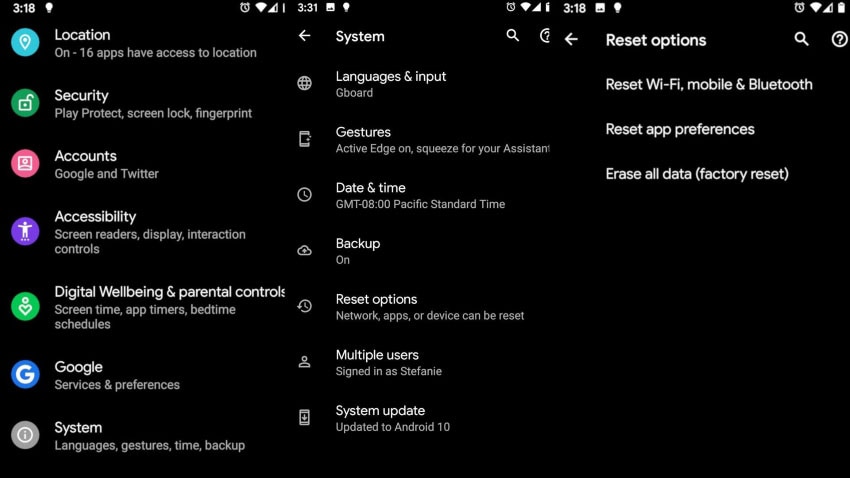
Dica: Saiba como recuperar fotos após a redefinição de fábrica do aparelho.
Método 2: Desinstale e instale o aplicativo do Facebook
Aplicativos de redes sociais como o Facebook não são 100% perfeitos, por isso passam por manutenção e atualizações regularmente. Esse pode ser o motivo pelo qual seu vídeo do Facebook não está sendo reproduzido. Muitos usuários relataram que, quando passaram pelo mesmo problema, excluíram e reinstalaram o aplicativo, e os vídeos no Facebook começaram a rodar normalmente.
Portanto, agora vamos ensinar como desinstalar o Facebook e reinstalá-lo em segundos para resolver o problema:
Passo 1: Abra o aplicativo "Configurações" no seu celular Android e navegue até a opção "Aplicativos". Agora, acesse o recurso "Gerenciar aplicativos".
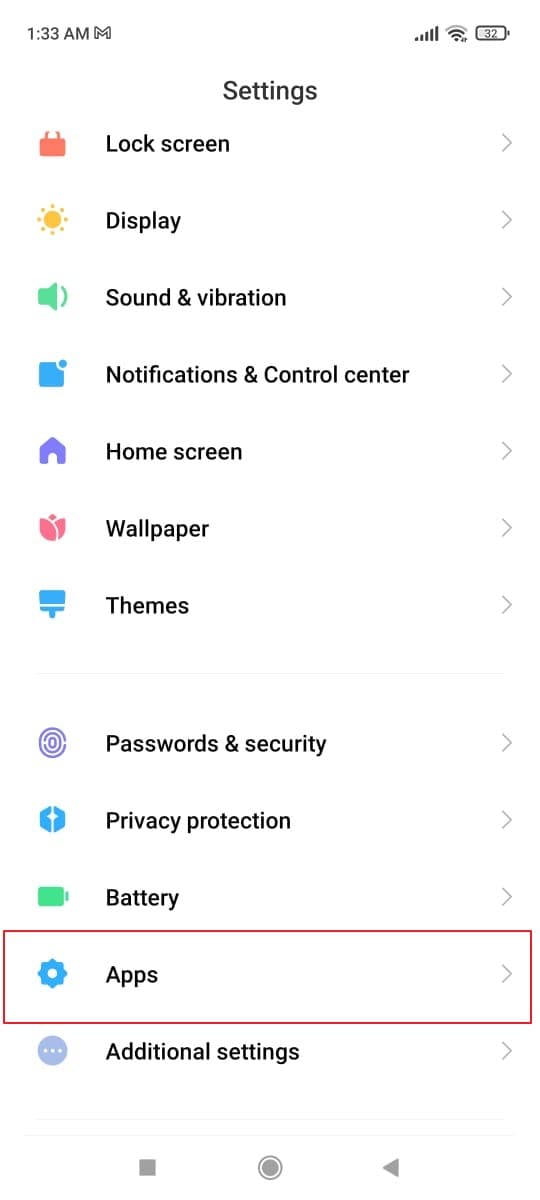
Passo 2: Encontre e clique no aplicativo "Facebook". Você verá o botão "Desinstalar", clique nele e o Facebook será desinstalado.
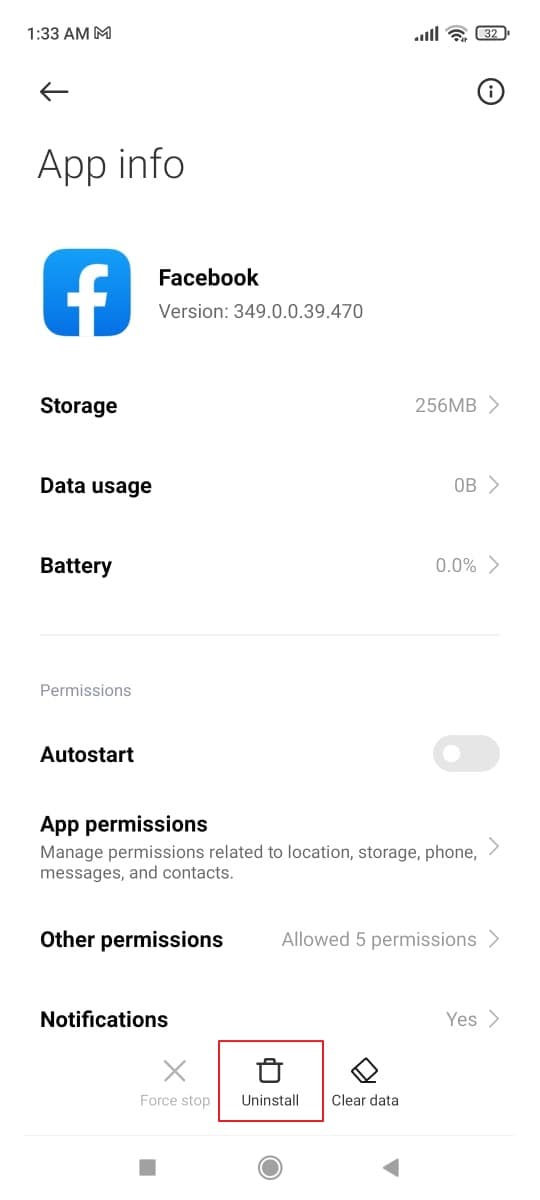
Passo 3: Agora, vá até a Play Store do seu dispositivo Android e procure pelo aplicativo "Facebook". Clique no botão “Download” para baixar a versão mais recente do Facebook no seu dispositivo e livre-se do problema.
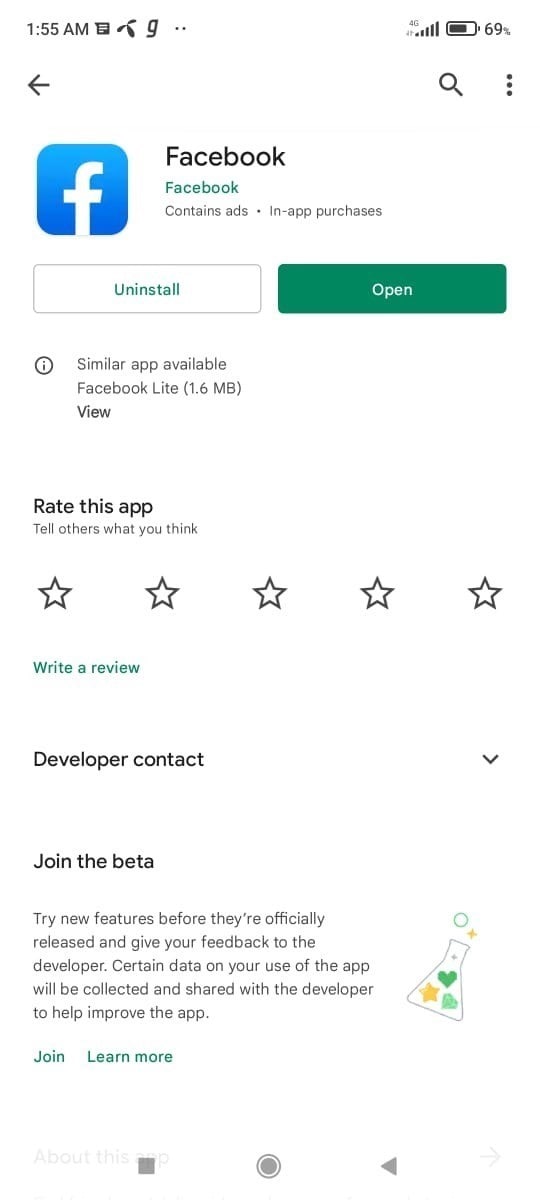
Método 3: Reinicie seu dispositivo Android
Todos sabemos que reiniciar um dispositivo resolve todos os problemas populares enfrentados pelos usuários do Android. Da mesma forma, se você estiver passando por uma situação em que não consegue reproduzir vídeos em seu celular Android, reiniciá-lo pode ajudá-lo. Siga os passos fornecidos para reiniciar seu dispositivo Android e se livrar do erro que ocorre durante a reprodução do vídeo:
Passo 1: Feche o aplicativo do Facebook e mantenha pressionado o botão liga / desliga do celular Android. Você verá a opção “Reiniciar” no dispositivo. Clique na opção para iniciar o processo de reinicialização.
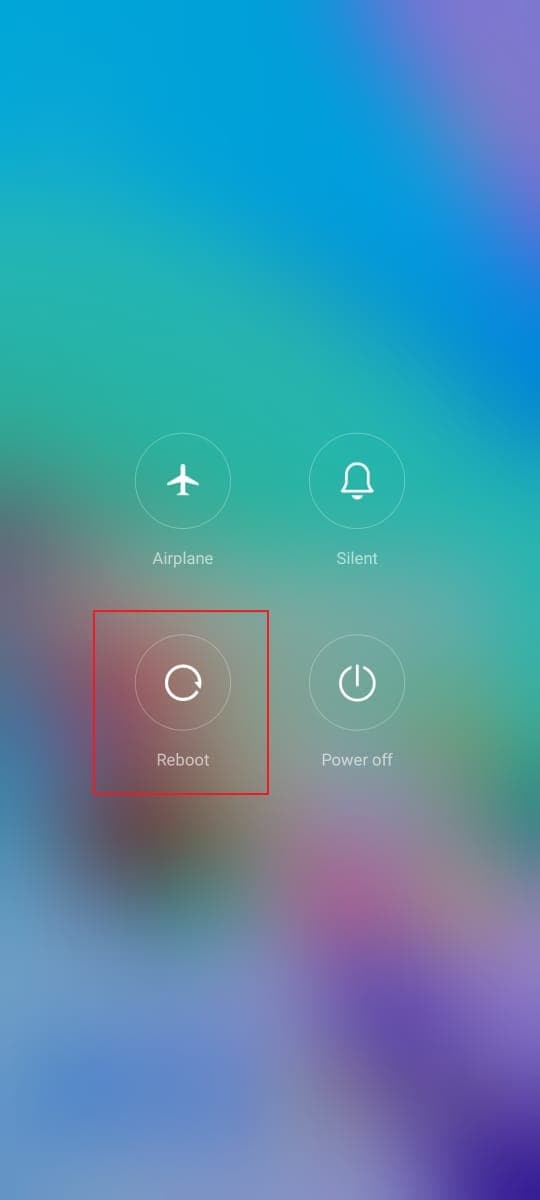
Passo 2: Seu celular levará alguns instantes para reiniciar. Agora, vá para o seu Facebook e tente reproduzir qualquer vídeo para verificar se o problema desapareceu ou não.
Método 4: Remova aplicativos inúteis
Existe a possibilidade de que outros aplicativos em seu celular Android estejam invadindo o aplicativo do Facebook. Se esse for o problema, você terá que remover todos os aplicativos indesejados e suspeitos presentes no seu dispositivo Android. Para fazer isso, você deve passar pelas seguintes passos fáceis e simples:
Passo 1: Vá para “Configurações” e clique em “Aplicativos” do seu celular. No menu “Aplicativos”, selecione a opção “Gerenciar aplicativos”.
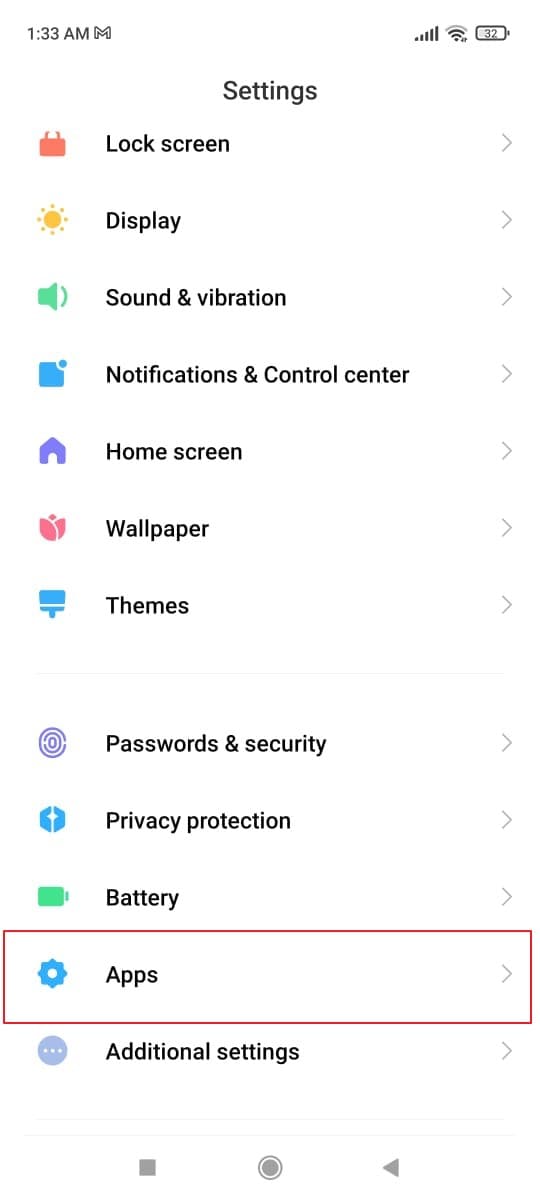
Passo 2: Agora, toque na opção “Desinstalar” selecione todos os aplicativos inúteis que você deseja excluir do smartphone.
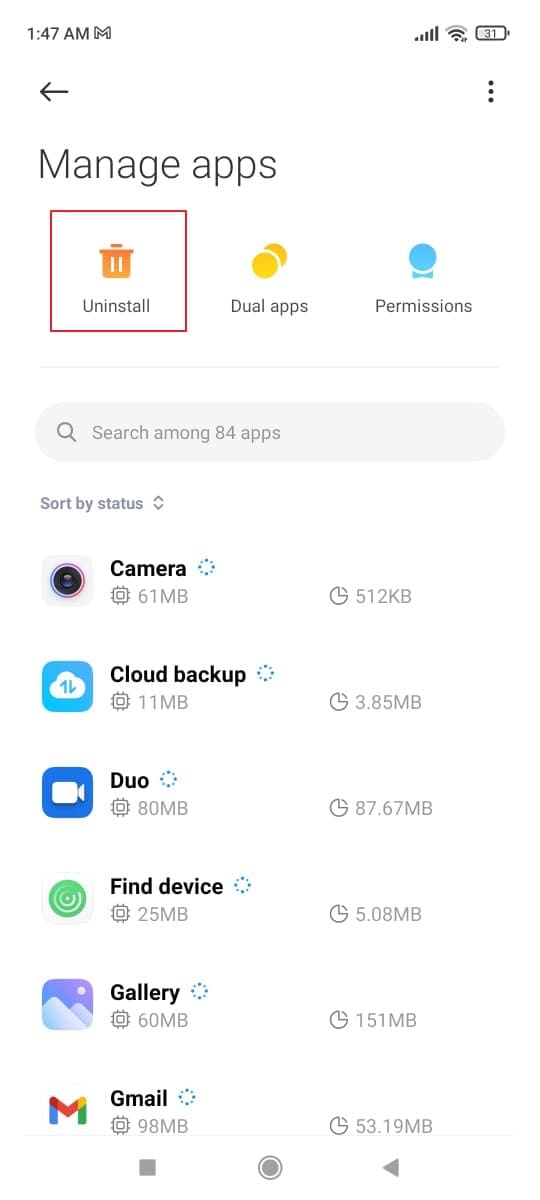
Passo 3: Clique no botão “Desinstalar” e libere seu celular de arquivos inúteis desnecessários que causam problemas para reproduzir o vídeo do Facebook.
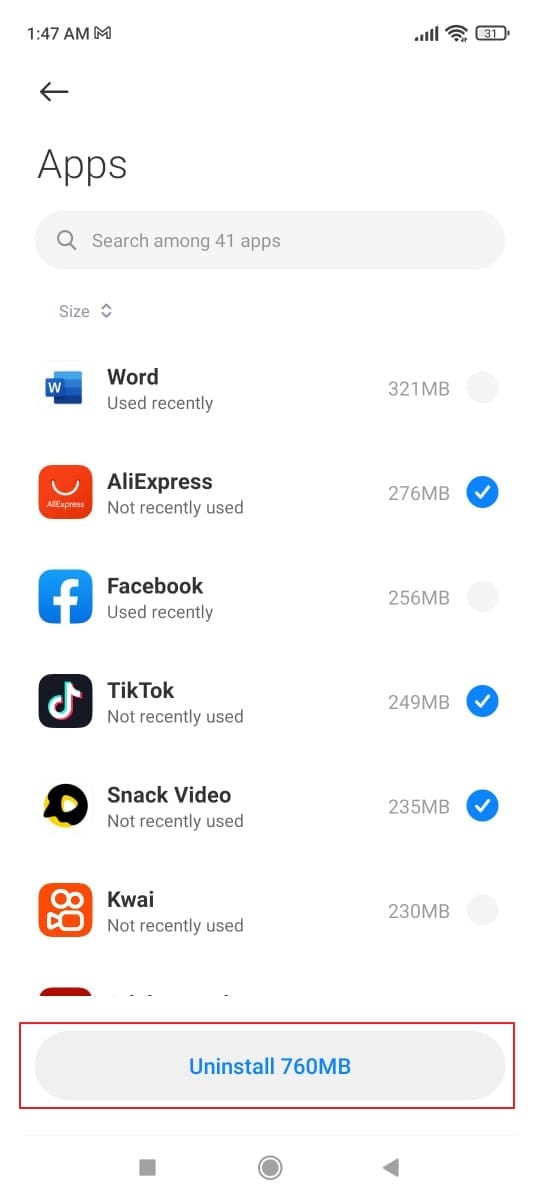
Parte 2: Corrigir vídeo do Facebook que não está sendo reproduzido no iPhone
Pode haver vários motivos pelos quais seu iPhone não está reproduzindo vídeos do Facebook. O vídeo pode ter um bug ou seu aplicativo do Facebook pode não estar atualizado. Além disso, pode haver um problema com as configurações de rede do seu iPhone. Você só pode confirmar a causa desse erro depois de aplicar alguns métodos comuns de correção no seu iPhone.
Aqui, reconheceremos algumas maneiras fáceis de resolver o problema relacionado à incapacidade de o vídeo não ser reproduzido no Facebook:
Método 1: Atualize o aplicativo do Facebook
Atualizar o aplicativo do Facebook pode eliminar esse problema. Sempre há novas atualizações de software de tempos em tempos. Quando você instala essas atualizações, a experiência do usuário e do aplicativo melhora automaticamente. A razão pela qual o vídeo não está sendo reproduzido no Facebook pode ser causada por bugs no aplicativo.
Seguindo estes passos, você pode atualizar seu aplicativo do Facebook no iPhone:
Passo 1: Acesse a App Store do seu iPhone e procure por “Facebook” para conhecer as atualizações disponíveis.
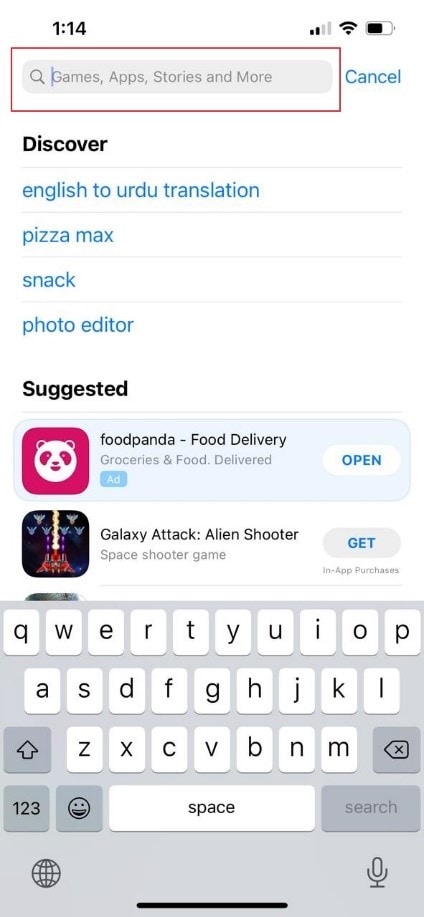
Passo 2: Se houver atualizações disponíveis para o Facebook, o sistema habilitará a opção “Atualizar”. Toque nele e aguarde algum tempo até que o iPhone conclua a atualização do aplicativo do Facebook. Reinicie o aplicativo para verificar se o problema foi resolvido.

Método 2: Saia e faça login no seu Facebook
Sair e depois entrar na sua conta do Facebook é um método típico, mas útil, para resolver problemas temporários com o aplicativo. Se você estiver enfrentando problemas ao reproduzir um vídeo do Facebook, siga os passos fornecidos para sair e fazer login novamente em sua conta.
Passo 1: Abra o aplicativo do “Facebook” no seu iPhone. Agora, toque no botão “Menu” e role para baixo. Encontre a opção “Sair” e pressione-a para sair do Facebook.
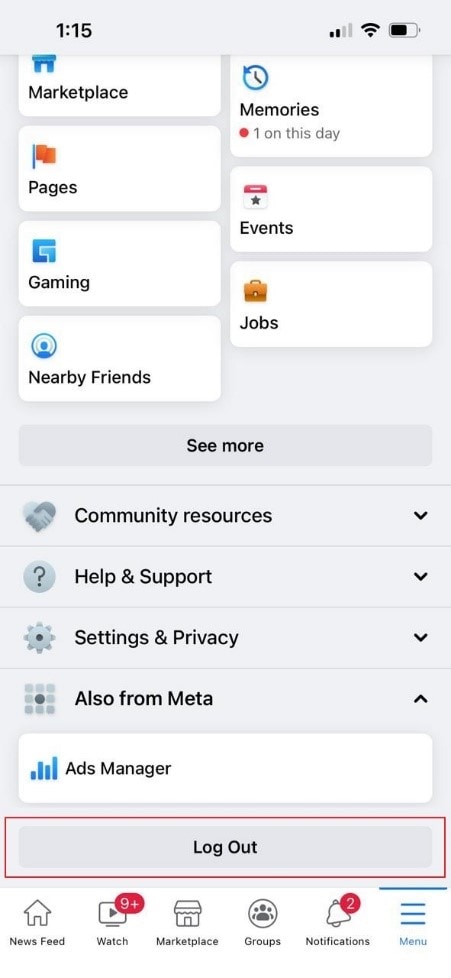
Passo 2: Para fazer login novamente em sua conta, reinicie o aplicativo do Facebook. Forneça seu endereço de e-mail e senha para fazer login. Verifique se os vídeos do Facebook estão sendo reproduzidos ou não.
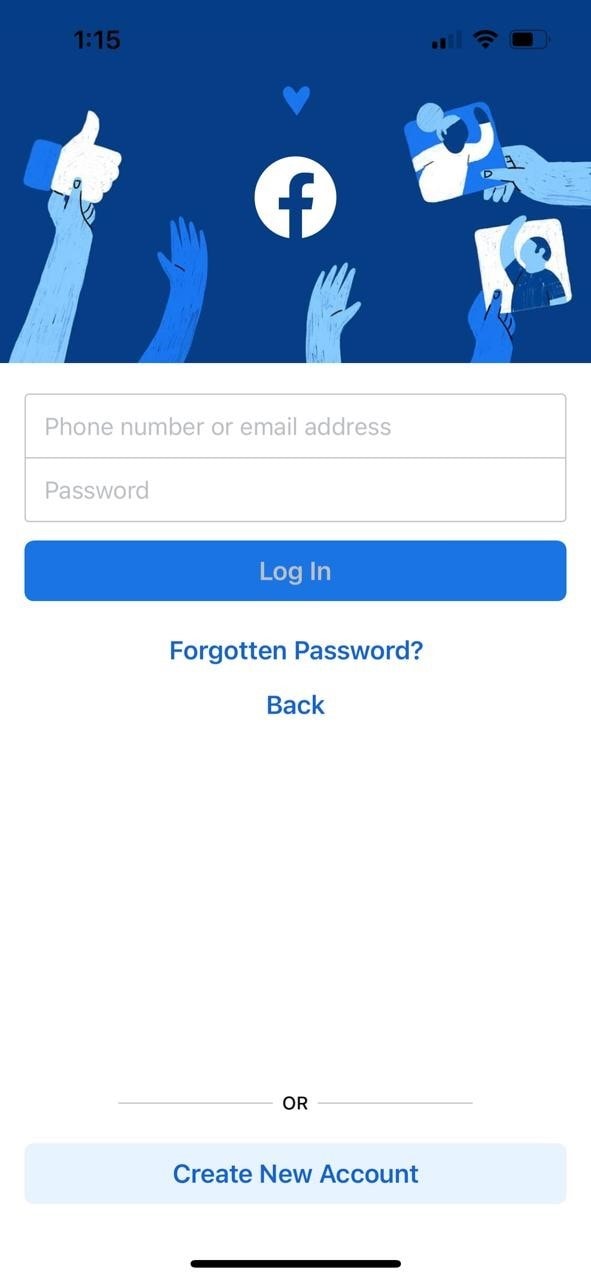
Método 3: Redefina as configurações de rede do seu iPhone
Os vídeos do Facebook estão disponíveis na Internet. Portanto, é necessário definir suas configurações de rede no iPhone corretamente. Se você não for confirmado com as configurações, redefina elas para as configurações padrão. Para aplicar este método, fornecemos os seguintes passos:
Passo 1: Abra o aplicativo "Configurações" do iPhone e clique na opção "Geral". Procure a opção "Transferir ou Redefinir iPhone" e clique nela.
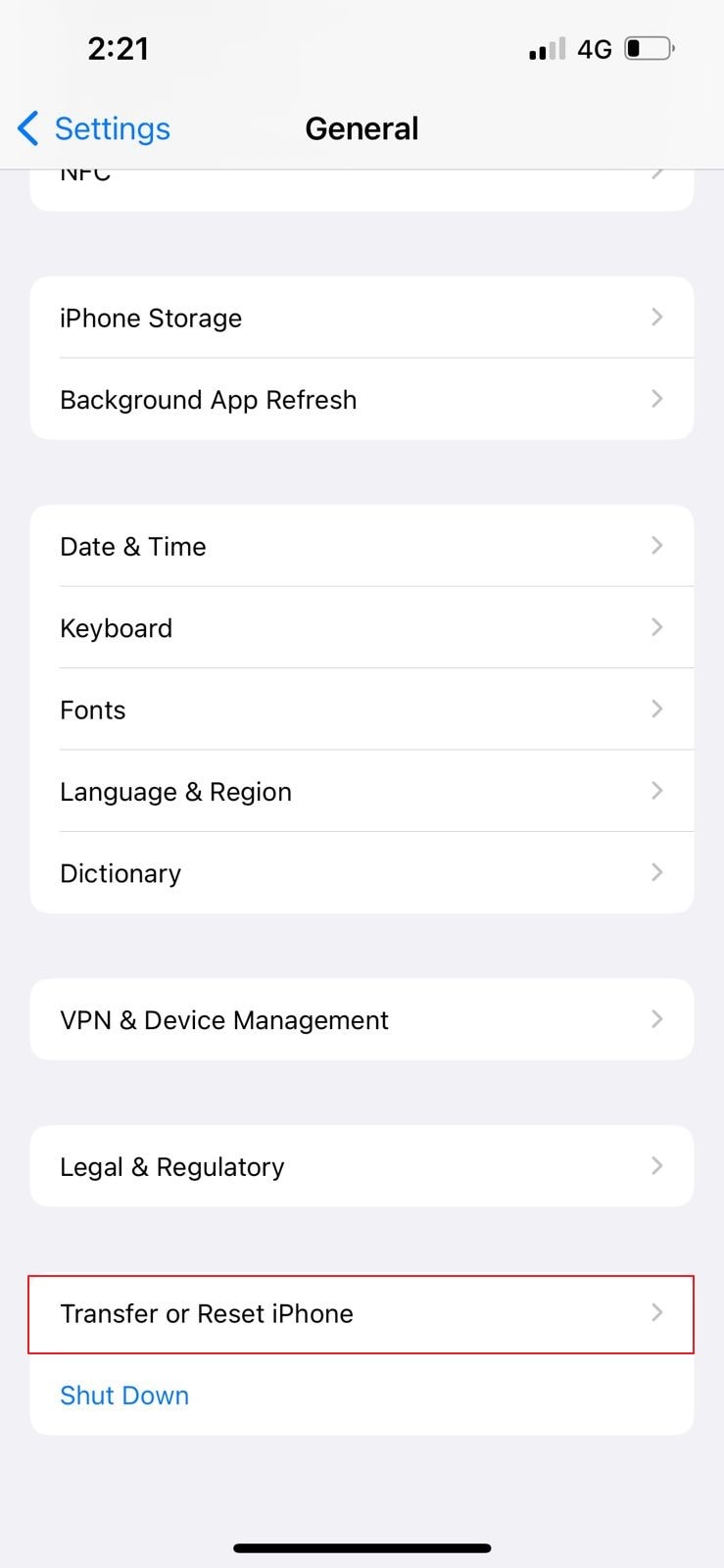
Passo 2: Agora, clique na opção "Redefinir" e selecione a opção de "Redefinir configurações de rede". Você será solicitado a inserir a senha do seu iPhone para confirmar o processo de redefinição. Depois de digitar a senha, as configurações de rede serão redefinidas para as configurações padrão de fábrica.
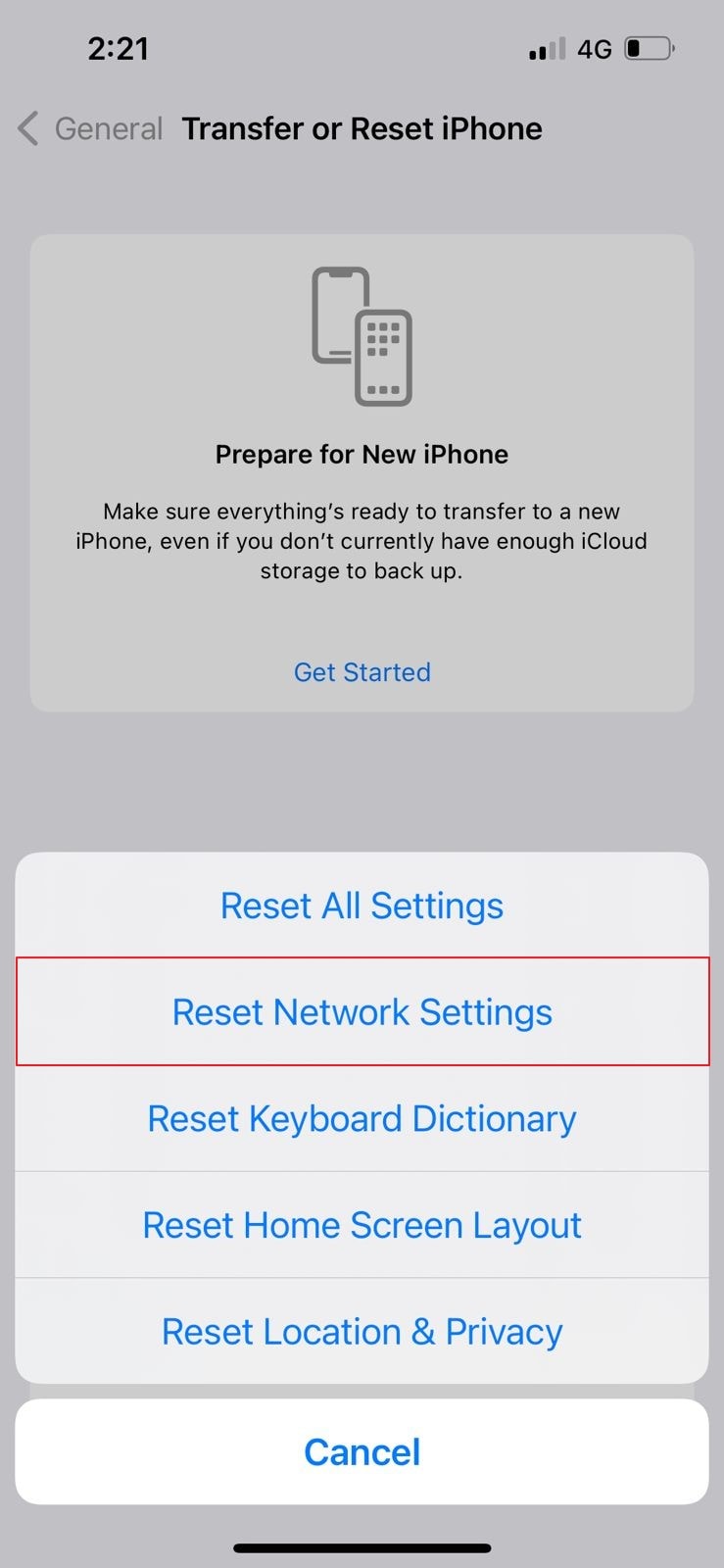
Método 4: Libere espaço de armazenamento no iPhone
Quando assistimos a um vídeo no Facebook através do iPhone, o vídeo é baixado temporariamente em nosso dispositivo. Caso não haja espaço suficiente no iPhone, o aplicativo não realizará o procedimento, o que consequentemente acarretará na incapacidade de reprodução do vídeo. Se for esse o caso, recomendamos que você libere espaço na memória do seu iPhone seguindo este guia fornecido:
Passo 1: O primeiro passo requer que você navegue até as “Configurações” do iPhone e toque na opção “Geral”.
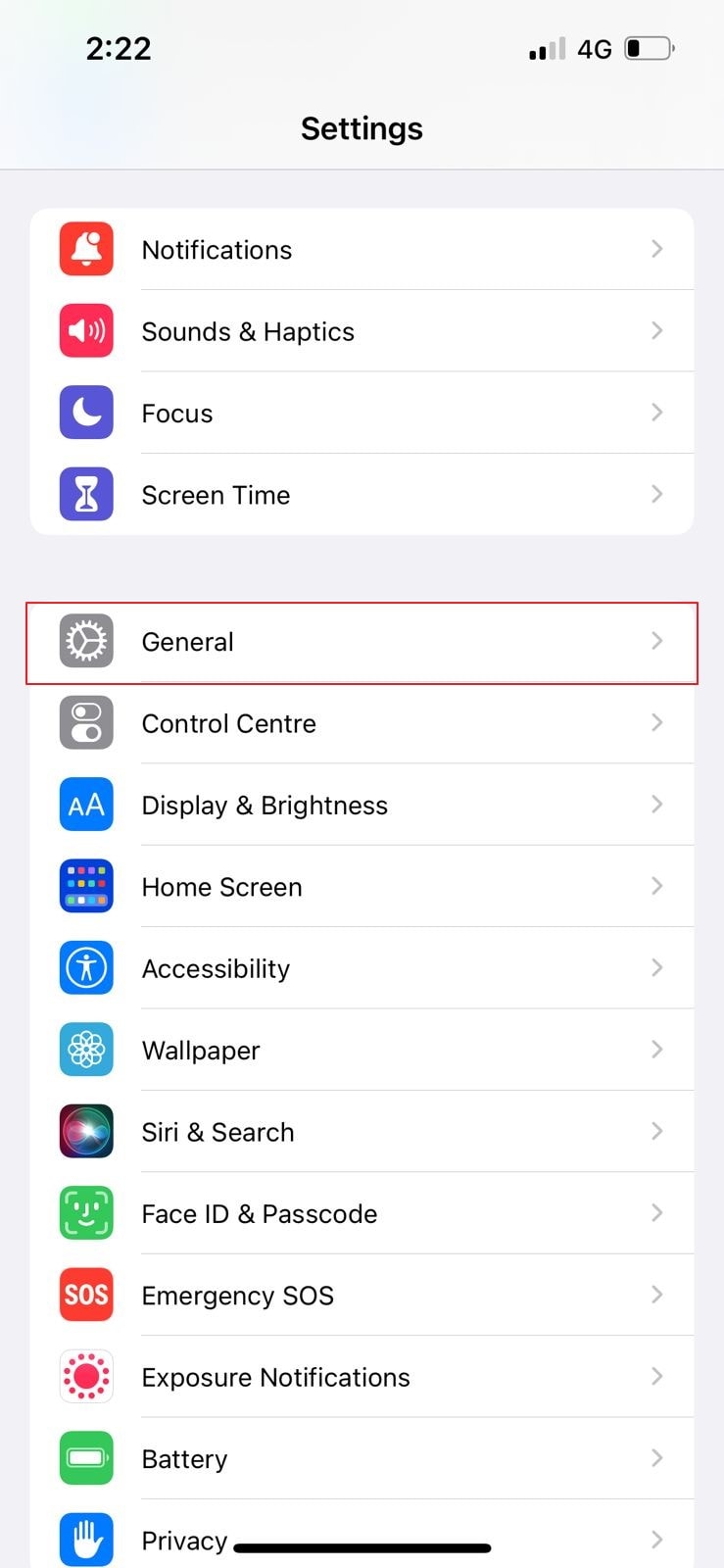
Passo 2: Agora, clique em “Armazenamento do iPhone” e procure os aplicativos desnecessários que estão ocupando o espaço máximo de memória do iPhone. Exclua todos os aplicativos e libere espaço na memória para eliminar o problema.
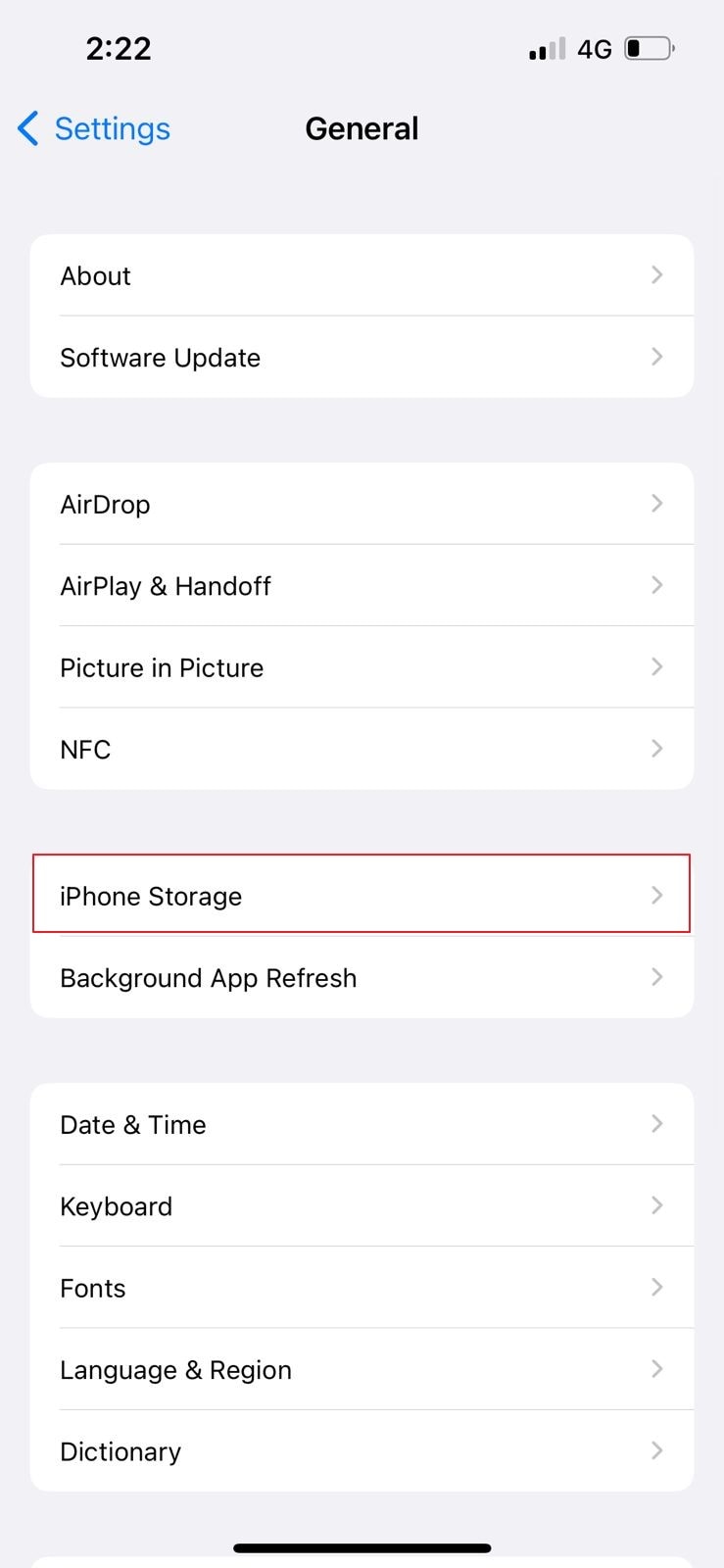
Parte 3: Corrigir vídeo do Facebook que não está sendo reproduzido no Chrome
Os usuários do Facebook transmitem bem no Google Chrome, mas, às vezes, eles podem ter problemas ao reproduzir os vídeos do Facebook. Pode ser devido a uma conexão de internet lenta ou configurações de navegador incompatíveis. Além disso, a presença de cache e cookies corrompidos também pode colocar o usuário em uma posição em que os vídeos não são reproduzidos no Facebook.
Aqui, descreveremos alguns métodos de correção para vídeos do Facebook que não estão sendo reproduzidos no seu Chrome.
Método 1: Reinicie/atualize seu navegador Chrome
A solução mais comum para corrigir o erro de vídeos no Google Chrome é reiniciá-lo e reiniciar o site do Facebook. Você precisa seguir as seguintes passos para atualizar as páginas atuais do seu Chrome:
Passo 1: Haverá um símbolo “Atualizar” situado próximo ao índice de URL do navegador Chrome. Clique nele para atualizar a página do navegador aberta.
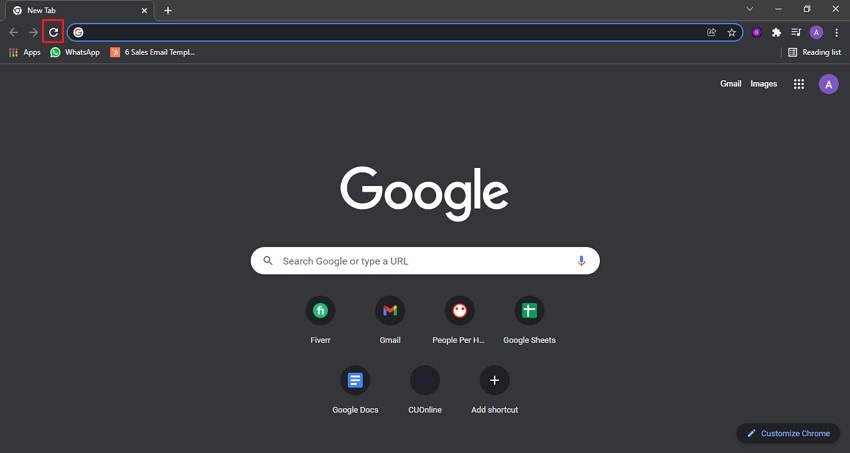
Passo 2: Para fechar o navegador Chrome, toque na opção de marca X disponível no canto superior direito do aplicativo Chrome. Clique nessa opção e o aplicativo será fechado. Agora, mais adiante, toque no logotipo do aplicativo presente na área de trabalho. O aplicativo Chrome será reiniciado.
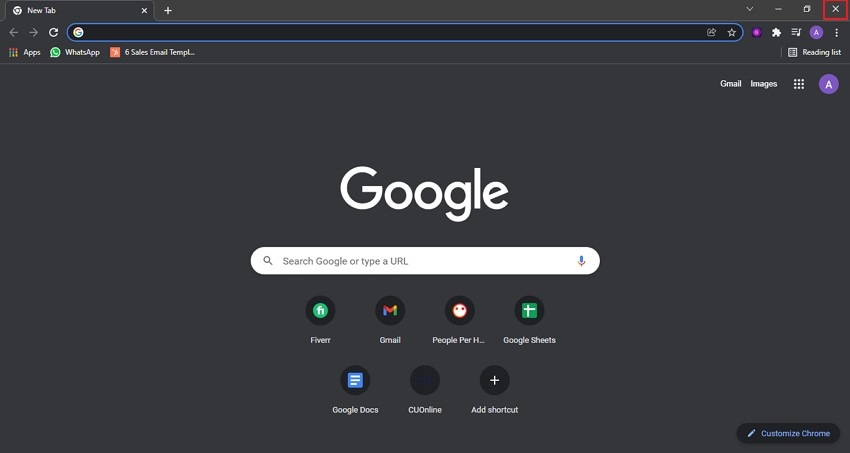
Passo 3: Existe outra maneira de reiniciar o Chrome. Digite Chrome://restart no endereço e toque no botão “Enter”.
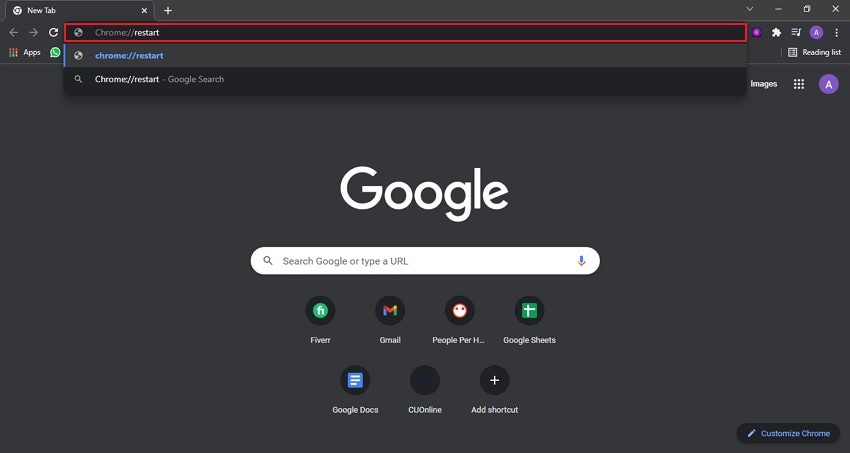
Método 2: Limpe os dados de navegação e cache/cookies
Para remover o erro causado durante a reprodução de um vídeo do Facebook, o usuário deve limpar o cache e os cookies do navegador. Para isso, siga o guia fornecido abaixo:
Passo 1: Abra o Google Chrome e toque nos três pontos verticais que estarão situados no canto superior direito da tela do Chrome. Procure por "Configurações" e pressione esta opção. Toque ainda na opção “Privacidade e configurações” no painel esquerdo e clique na opção “Limpar dados de navegação”.
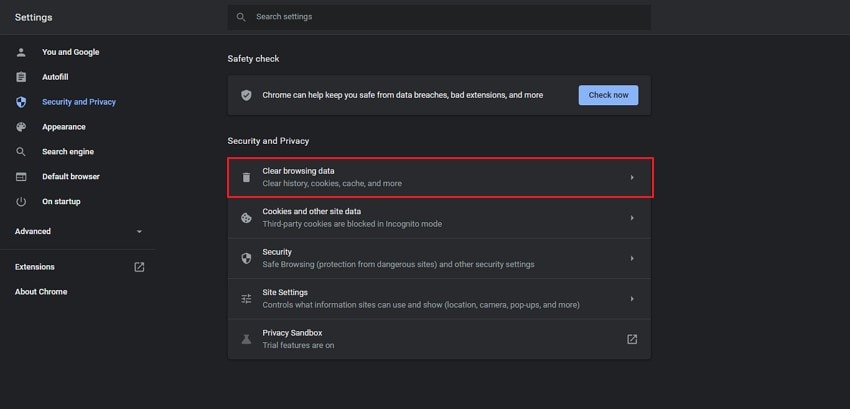
Passo 2: Agora, escolha a duração de tempo específica e marque as opções “Cookies e outros dados do site” e “Imagens e arquivos em cache”. Depois de executar esses passos, clique no botão “Limpar dados” para limpar o cache/cookies do intervalo de tempo específico.
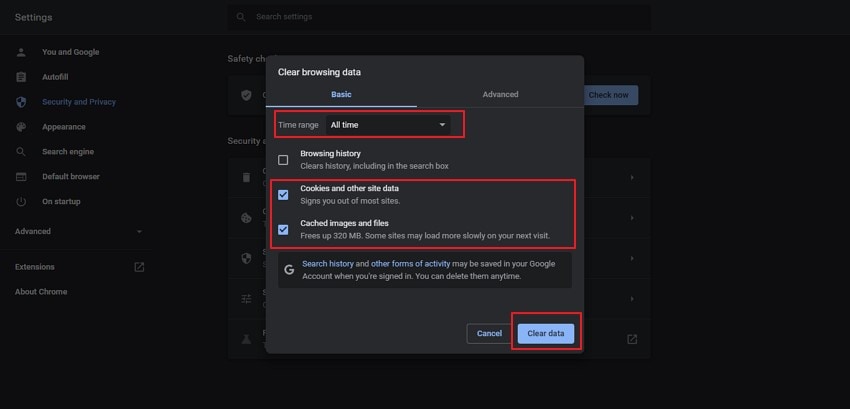
Método 3: Verifique a conexão com a Internet
Outra razão pela qual o vídeo não está sendo reproduzido no Facebook pode ser devido a uma conexão de internet ruim. Verifique se o seu Wi-Fi tem uma velocidade normal ou não. Caso contrário, entre em contato com o provedor para aumentar a velocidade da Internet. Você também pode considerar o uso de outra conexão Wi-Fi ou alterar sua localização para obter melhores sinais de Wi-Fi.
Método 4: Desative complementos/extensões
As extensões podem atrapalhar o funcionamento normal do software do Facebook no Chrome. Elas aumentam a memória usada por abas e páginas que afetam o desempenho da navegação. Para desabilitar os complementos/extensões do seu navegador, siga os passos fornecidos:
Passo 1: O processo inicial requer que você abra o Google Chrome no seu computador. Agora, navegue pelos três pontos verticais, pressione eles e escolha as opções de "Configurações".
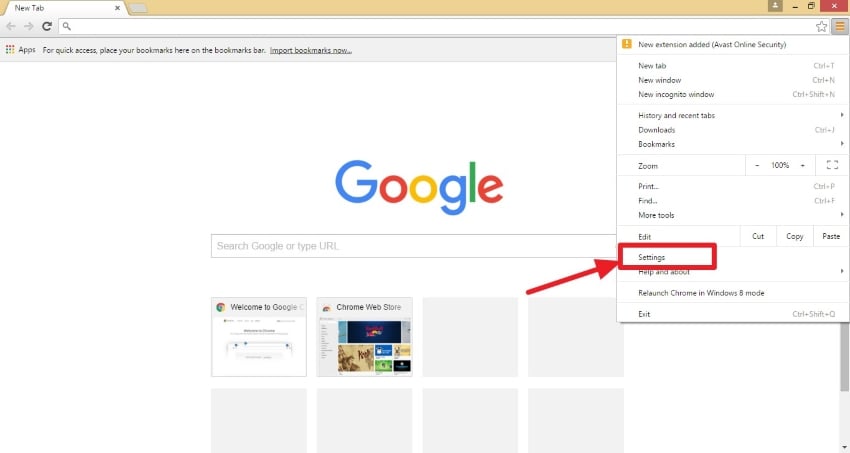
Passo 2: Abra "Extensões" na nova janela que aparece. Serão exibidas todas as extensões que foram adicionadas ao Chrome. Desative todos eles e abra o aplicativo do Facebook novamente para verificar se o problema ainda está ocorrendo ou não.
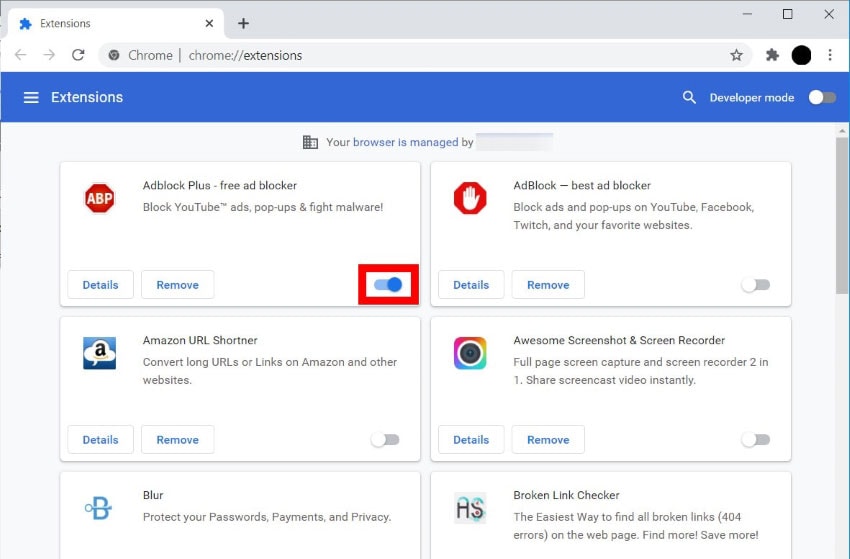
Conclusão:
Às vezes, os usuários passam pelo problema de o vídeo do Facebook não ser reproduzido em seus smartphones. Isso pode ser irritante quando você tenta reproduzir o vídeo repetidamente e não consegue. Portanto, este artigo apresentou os métodos pelos quais os usuários podem corrigir esta deficiência em seus dispositivos Android, iPhones e Google Chrome e assistir tranquilamente aos vídeos do Facebook.


